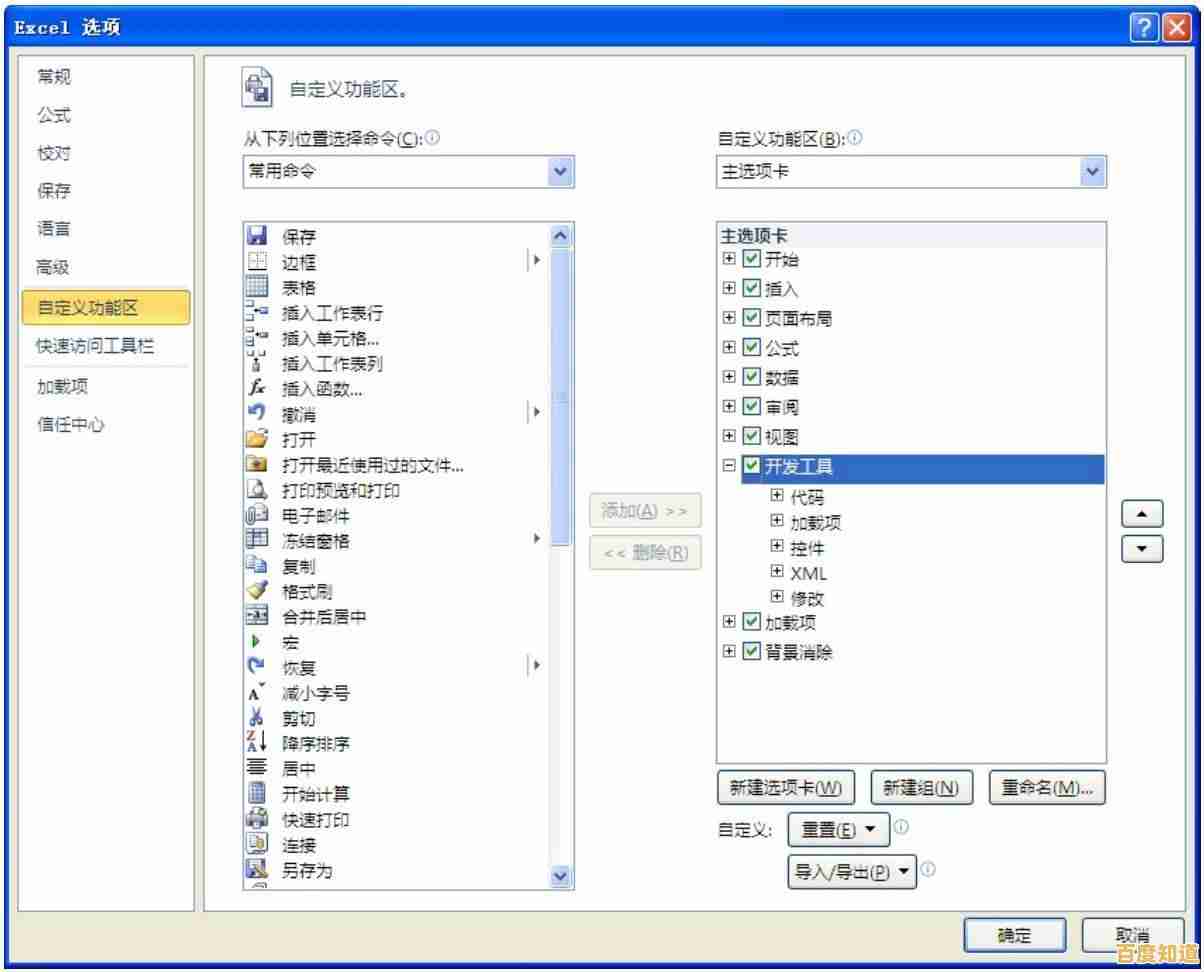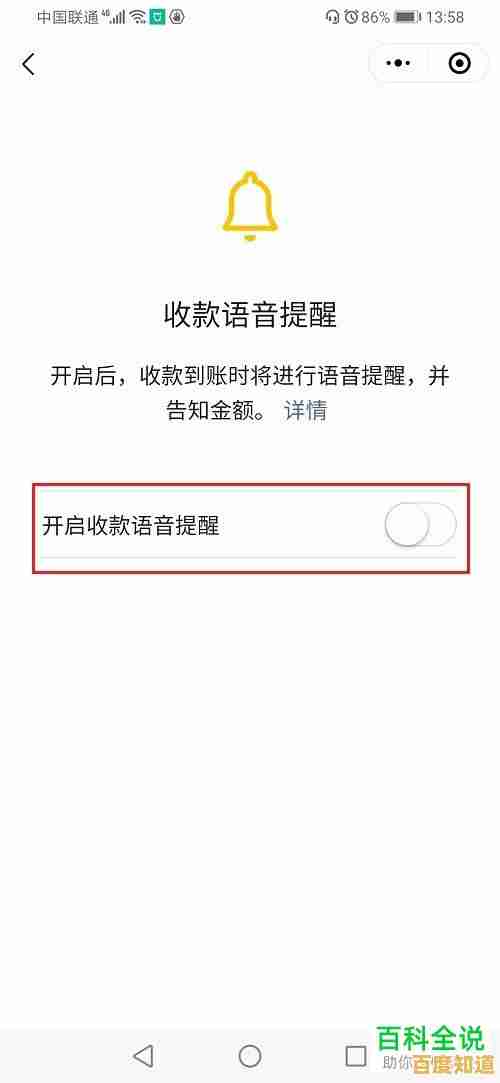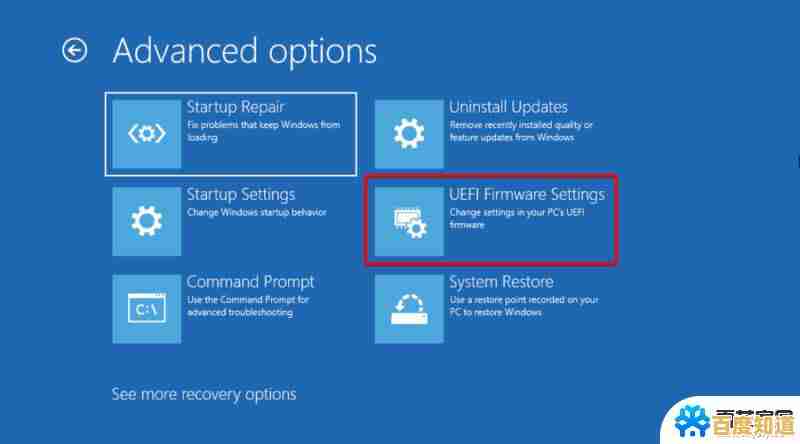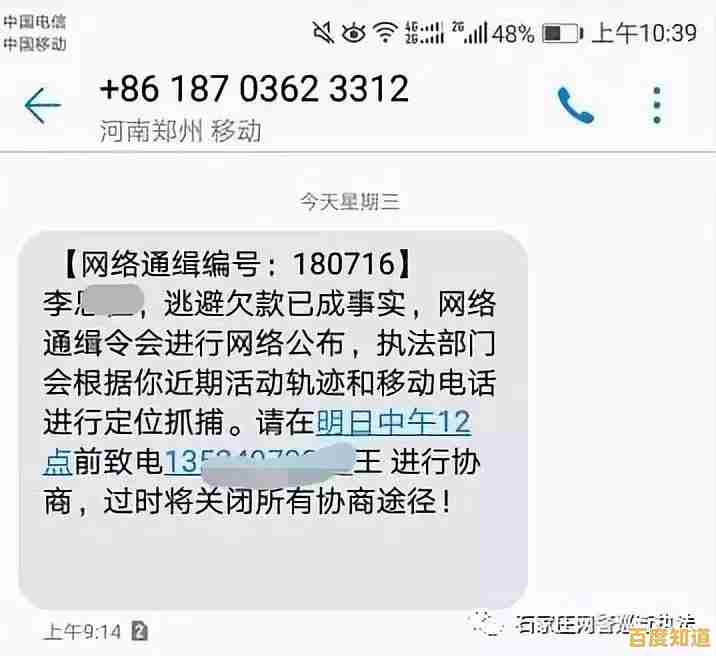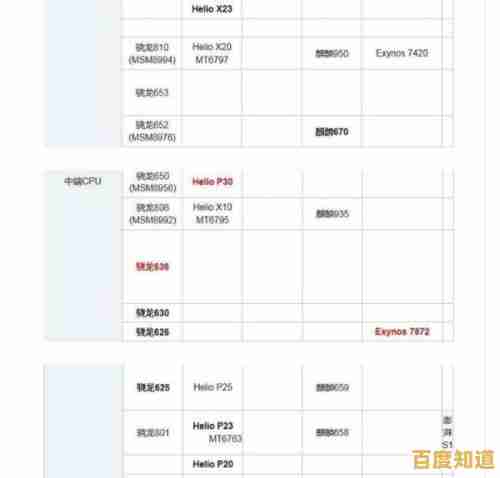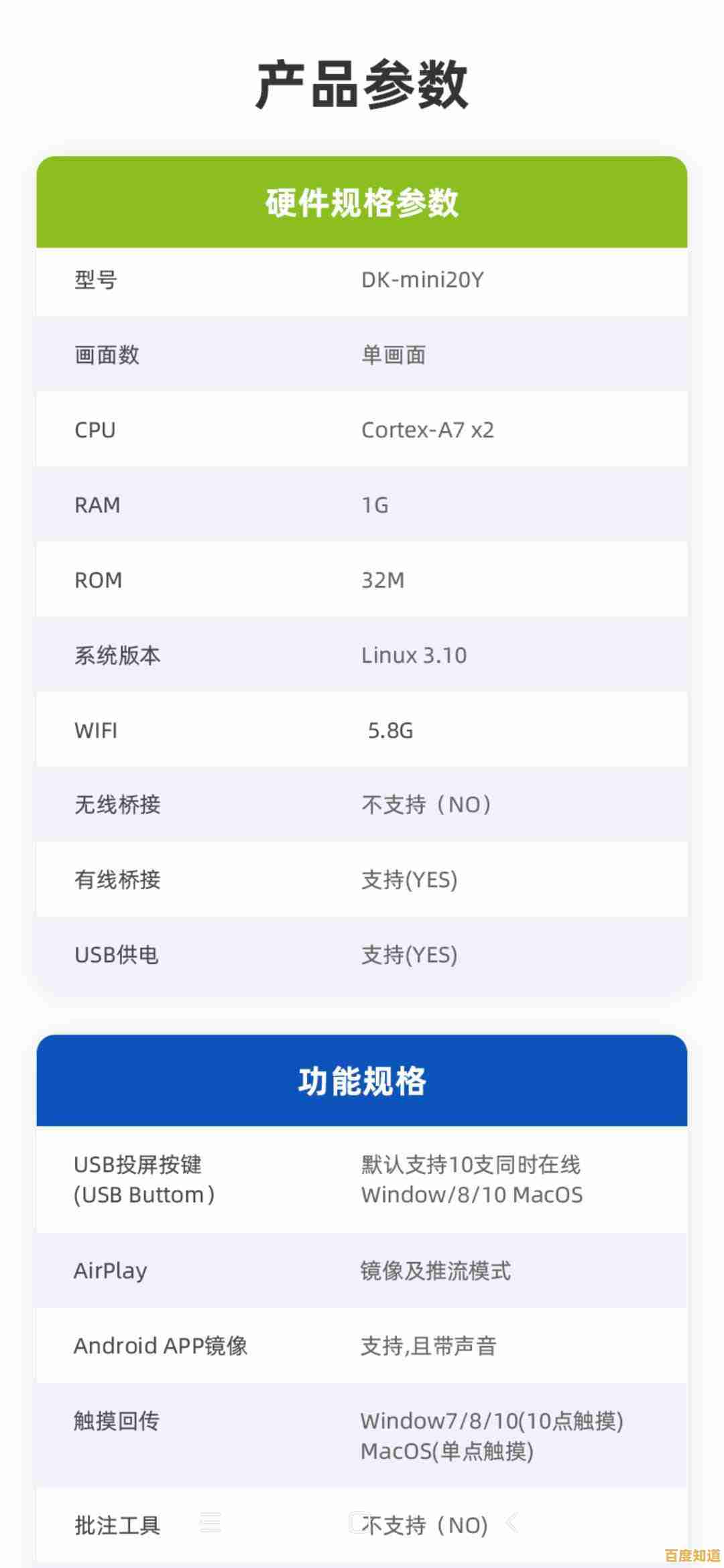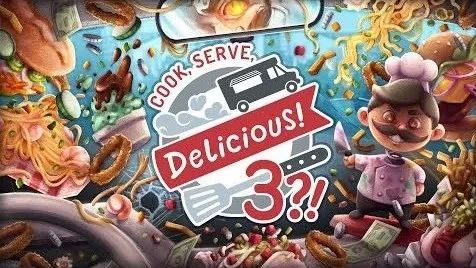遇到键盘ESC键无响应?实用解决方案一网打尽
- 问答
- 2025-11-01 03:24:51
- 6
综合自腾讯电脑管家官网、知乎技术社区讨论、B站UP主硬件评测视频以及微软官方支持文档。
先试试最简单快速的“软”方法
这些方法不用拆机也不用深究技术原理,大部分问题都能通过这些步骤解决。
- 重启电脑:这是解决大部分电子设备临时性故障的万能钥匙,重启可以清除临时缓存和重置驱动程序,很可能ESC键就恢复正常了。
- 检查键盘连接:
- 有线键盘:拔下USB接口,换个电脑上其他USB口重新插紧,避免使用机箱前面板的老化接口,尽量插在主板背后的接口上。
- 无线键盘:检查电池是否有电,重新拔插一下无线接收器,或者按照说明书重新配对连接。
- 更新或重装键盘驱动:
- 在Windows搜索框输入“设备管理器”并打开。
- 找到“键盘”选项并展开,右键点击你的键盘设备,选择“更新驱动程序”,如果更新后无效,可以选择“卸载设备”,然后重启电脑,系统会自动重新安装驱动。
- 运行键盘疑难解答:
Windows 10/11系统自带键盘问题排查工具,可以在系统“设置”里的“更新与安全”或“系统”中找到“疑难解答”,运行键盘相关的检测工具。
排查软件和系统层面的冲突
如果基础方法无效,可能是某些软件“霸占”了ESC键。
- 关闭后台程序:依次退出后台运行的程序,比如游戏、翻译软件、截图工具、键盘宏软件(如罗技G HUB、雷云等),每关闭一个,就按一下ESC键测试,如果退出某个软件后ESC键恢复,那就是它的问题,需要检查该软件的设置或考虑卸载。
- 在安全模式下测试:重启电脑,在开机时进入Windows安全模式,这个模式下只加载基本驱动,如果在安全模式下ESC键是好的,那问题肯定出在你安装的某个软件或驱动上。
- 检查键盘布局和输入法:有时候输入法卡住也可能导致部分按键失灵,可以尝试切换一下输入法,或者直接切换到英文输入状态再试。
硬件问题排查(需要动手能力)
如果以上方法都无效,那很可能是键盘本身出了物理问题。
- 键盘测试网站:打开一个在线键盘测试网站(如Keyboard Tester),按下ESC键,看屏幕上是否有反应,如果完全没反应,硬件问题的可能性增大。
- 清洁键盘:ESC键下面可能进了灰尘、毛发或者洒进了液体,导致按键卡住或接触不良,可以尝试用压缩空气罐清理键帽下方,或者小心拔下ESC键帽(确保知道如何正确安装回去)进行清理。
- 注意:如果是笔记本电脑,清洁难度较大,建议谨慎操作或寻求专业人士帮助。
- 外接键盘测试:找一个好的USB键盘接到电脑上,如果外接键盘的ESC键工作正常,那基本可以断定是原键盘的硬件损坏,如果是笔记本,那可能就是内置键盘的问题。
特殊情况:游戏中的ESC键失灵
很多玩家反映在玩游戏时ESC键没反应,这通常是游戏本身的问题。
- 游戏内设置:检查游戏的按键绑定设置,可能ESC键被意外取消映射或改成了其他功能,将其重新设置回来即可。
- 游戏模式或全屏冲突:尝试将游戏从“全屏”模式切换到“窗口化全屏”或“窗口化”模式,有时能解决按键无响应的问题。
- 管理员权限:尝试右键点击游戏快捷方式,选择“以管理员身份运行”。
总结一下解决流程:
先软后硬,由简入繁,从重启电脑开始,然后尝试重插/更新驱动,再排查软件冲突,最后再考虑硬件清洁或更换,对于大多数情况,前两步就能解决问题。

本文由示清妙于2025-11-01发表在笙亿网络策划,如有疑问,请联系我们。
本文链接:http://jiangsu.xlisi.cn/wenda/68451.html